如何在公式与文本/值之间进行转换
本教程演示了将公式转换为其结果或其文本字符串的不同方法,以及将文本形式的公式转换为可在Excel中显示结果的工作公式的方法。
- 添加撇号(')将公式转换为文本字符串
- 替换技巧(Ctrl + H)将公式转换为文本字符串
- Excel 的“显示公式”功能将公式转换为文本字符串
- VBA 脚本(宏)将公式转换为文本字符串
- 只需两次点击即可将公式转换为文本字符串
您可能会在以下不同情况下需要在 Excel 中将公式转换为文本或值:
您需要将实际值从 Excel 文件复制到另一个文件……您需要发送他人一个 Excel 文件,但某些函数是易失性的,当文件在不同版本的 Excel 或不同的电脑上打开时,值会重新计算……您不希望接收 Excel 文件的人知道您使用了哪些公式,因为这是您努力工作的成果;或者您的公司向客户收费以制作包含复杂公式的报告。因此,您需要用它们的结果替换公式……
别担心,我们的 ExtendOffice 团队在此列出了几种在 Excel 中将公式转换为文本或值的方法,以满足不同群体的需求。
将公式转换为实际值
下面列出的方法可以帮助您在删除公式的同时将其转换为对应的值。如果需要恢复公式,请按 Ctrl + Z 撤销操作。
按 F2 + F9 将公式转换为实际值
此方法仅适用于单个单元格,但非常易于使用和记忆。它适合只需要编辑一个或少数几个单元格的用户。具体步骤如下:
1. 将鼠标移动到单元格上并按 F2 键,或者双击单元格以进入编辑模式。
2. 按 F9 键,然后按 ENTER 键。
 | 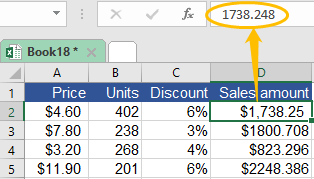 |
使用 Excel 选择性粘贴将公式转换为实际值
在 Excel 中复制或剪切并粘贴时,默认情况下源单元格中的所有内容都会被粘贴到目标单元格中。但有时这可能不是您想要的。Excel 的选择性粘贴功能使您可以只粘贴所需的内容。要访问该功能,我们列出了两种方法:
• 按 Alt + E + S + V(Excel 选择性粘贴)
1. 复制您想转换为值的源单元格或区域。
2. 按住 Alt 键,依次按下 E、S 和 V 键。

3. 单击“确定”或按 ENTER 键。
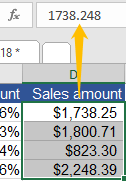
如果您担心记不住上面的快捷键,请按照以下步骤操作:
1. 复制您想转换为值的源单元格或区域。
2. 右键单击目标单元格,选择下方的图标(值)。
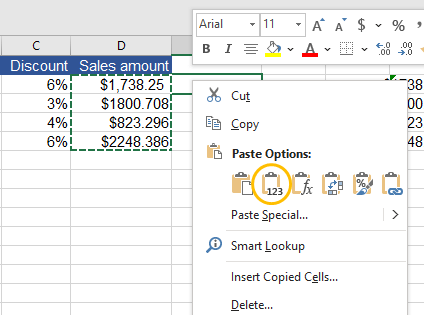 |  |
或者按照以下步骤获取更多详细信息:
1. 复制您想转换为值的源单元格或区域。
2. 右键单击目标单元格,选择“选择性粘贴”。
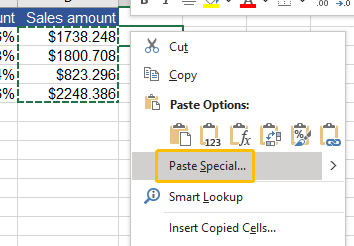
3. 单击“值”并确认。
 | 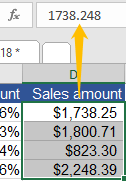 |
√ 小提示:如果目标单元格的左上角有绿色三角形,选择单元格区域后,“追踪错误”按钮(带有感叹号的黄色图标)会出现。单击它,选择“转换为数字”。绿色三角形将消失。
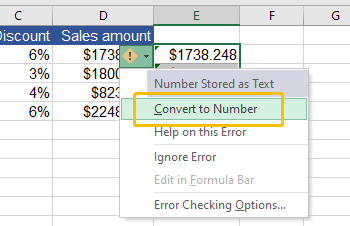
右键拖放技巧将公式转换为实际值
如果您不太喜欢使用选择性粘贴,也可以通过以下方式将公式转换为值:
1. 选择源单元格或单元格区域。
2. 将光标放在单元格的边框上,此时指针将变为移动指针。
3. 按住右键(不要松开),用移动指针拖动单元格到您想要的位置,然后释放(也可以释放回原始位置)。
4. 单击“仅粘贴为值”。
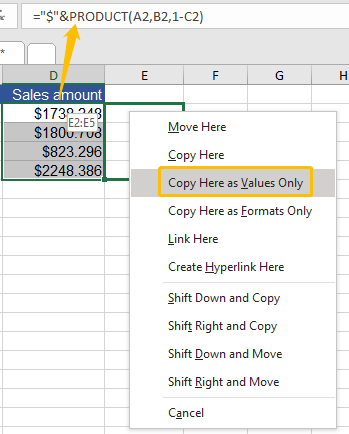 |  |
VBA 脚本(宏)将公式转换为实际值
如果您习惯在 Excel 中使用 VBA(Visual Basic for Applications),我们也为您准备了一个宏代码,请按照以下步骤操作:(请注意,运行以下列出的宏代码后,您无法撤销此操作。)
1. 选择包含您想转换为值的公式的源单元格或单元格区域。
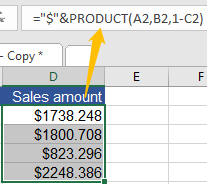
2. 按 Alt + F11,Microsoft Visual Basic for Applications 窗口将弹出。
3. 单击“插入”,然后在下拉列表中单击“模块”。

4. 在模块窗口中粘贴以下代码。
Sub ConvertFormulasToValues()
'Update by Extendoffice
Dim xRg As Range
Dim xCell As Range
Dim xRet As VbMsgBoxResult
Dim SLocation As String
On Error Resume Next
xRet = MsgBox("You can't undo this operation. " & "Click Yes to copy the workbook automatically?", vbYesNoCancel, "Kutools for Excel")
Select Case xRet
Case vbYes
'Backup a copy of the workbook to the same location.
ActiveWorkbook.SaveCopyAs Filename:=ActiveWorkbook.Path & "\Backup" & " " & ActiveWorkbook.Name
SLocation = ActiveWorkbook.Path & "\Backup" & " " & ActiveWorkbook.Name
MsgBox "The backup is: " & SLocation, vbInformation, "Kutools for Excel"
Case vbCancel
Exit Sub
End Select
'Please select the range which you want to convert formulas to values.
Set xRg = Selection
If TypeName(xRg) = "Range" Then
For Each xCell In xRg
If xCell.HasFormula Then
xCell.Formula = xCell.Value
End If
Next
End If
End Sub5. 按 F5 运行代码。如果需要,单击“是”以在自动备份工作簿的同时将公式转换为结果,对话框将告诉您备份的位置。单击“否”直接进行转换操作。请记住,您无法撤销此操作。

操作完成后,效果如下:
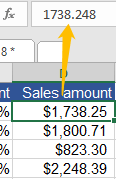
只需单击一次即可将公式转换为实际值
对于不喜欢遵循复杂步骤的用户,Kutools for Excel 是一款非常方便的工具,可帮助您在 Excel 中将公式转换为值并同时删除公式。如果您安装了 Kutools,只需单击一下即可完成:
1. 选择源单元格区域,在 Kutools 选项卡中找到“区域与单元格”组。
2. 单击“转为实际值”。
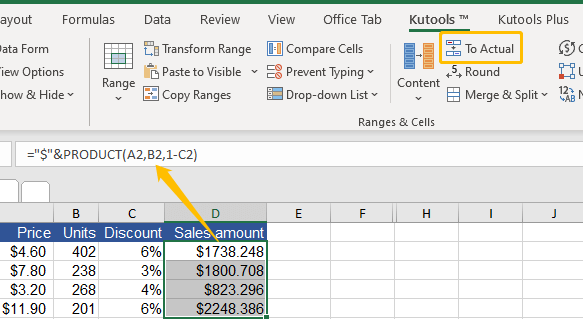
现在您可以享受结果了。
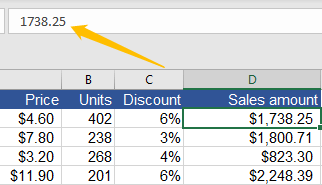
将公式转换为文本字符串
以下列出的方法将帮助您将公式转换为文本,以便显示公式的文本字符串而不是其结果。
添加撇号(')将公式转换为文本字符串
撇号可以防止 Excel 将文本字符串解释为公式。因此,当您希望显示文本字符串而不是公式的结果(文本字符串)时,添加撇号总是很有帮助的。而且操作非常简单,步骤如下:
1. 选择一个公式单元格并按 F2 键,或者 双击单元格以进入编辑模式。
2. 在等号(=)前添加撇号(')。

3. 按 ENTER 键,您现在将看到单元格中显示的文本字符串。

替换技巧(Ctrl + H)将公式转换为文本字符串
然而,如果您希望在当前工作表中显示所有公式的文本字符串,Excel 的“替换”功能是解决此问题的更好选择。
1. 按 Ctrl + H,您将看到“查找和替换”窗口。
2. 在查找内容框中输入=,在 替换为框中输入‘=。

3. 单击“全部替换”。您将看到当前工作表中所有公式都已显示出来。
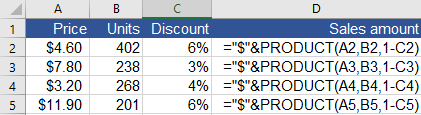
Excel 的“显示公式”功能将公式转换为文本字符串
在 Excel 中,有一个隐藏在“公式”选项卡中的“显示公式”功能。通过使用该功能,公式的结果可以轻松转换为公式的文本字符串:
转到“公式”选项卡,找到“公式审核”组,单击“显示公式”。

该功能将使工作表中的所有公式可见,如下所示:

VBA 脚本(宏)将公式转换为文本字符串
如果您更喜欢使用宏代码,以下列出的代码将对您有所帮助。请按照以下步骤操作:
1. 按 Alt + F11,Microsoft Visual Basic for Applications 窗口将弹出。
2. 单击“插入”,然后在下拉列表中单击“模块”。
3. 在模块窗口中粘贴以下代码。
Function ShowF(Rng As Range)
ShowF = Rng.Formula
End Function4. 返回工作表,在目标单元格中输入公式 =ShowF(源单元格),例如:
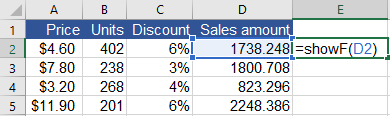
5. 按 ENTER 键。您现在将看到公式已显示出来。

只需两次点击即可将公式转换为文本字符串
如果您不想删除公式,但需要在公式和文本字符串之间轻松转换,Kutools for Excel 是 Excel 中帮助您的完美工具:
单击“文本”并选择“转换公式至文本”,在选择要转换的单元格区域后,如下所示:

这是转换后的效果。

将文本转换为公式
假设您有一份报告需要同时显示公式和值,或者有人发送给您一个显示公式而不是其结果的 Excel 文件。
这里有两种方法可以帮助您将文本字符串转换为公式以直接显示其结果。
VBA 脚本(宏)将文本转换为公式
1. 按 Alt + F11,Microsoft Visual Basic for Applications 窗口将弹出。
2. 单击“插入”,然后在下拉列表中单击“模块”。

3. 在模块窗口中粘贴以下代码。
Function Eval(Ref As String)
Application.Volatile
Eval = Evaluate(Ref)
End Function4. 返回工作表,在目标单元格中输入公式 =Eval(源单元格),例如:
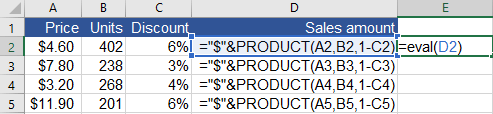
5. 按 ENTER 键。现在您可以看到公式的结果。

只需两次点击即可将文本转换为公式
如果您在 Excel 中安装了 Kutools for Excel,则只需两次点击即可将文本转换为公式:在 Kutools 选项卡下,只需单击 “文本” 并选择 “转换文本至公式”,在选择要转换的单元格区域后,如下所示:

这是转换后的效果。

- 超级公式栏(轻松编辑多行文本和公式);阅读布局(轻松读取和编辑大量单元格);粘贴到筛选区域...
- 合并单元格/行/列并保留数据;拆分单元格内容;合并重复行并求和/平均值... 防止重复单元格;比较区域...
- 选择重复或唯一行;选择空白行(所有单元格为空);在多个工作簿中进行超级查找和模糊查找;随机选择...
- 精准复制多个单元格而不改变公式引用;自动创建对多个工作表的引用;插入项目符号、复选框等...
- 收藏并快速插入公式、区域、图表和图片;用密码加密单元格;创建邮件列表并发送电子邮件...
- 提取文本,添加文本,按位置删除,删除空格;创建并打印分页小计;在单元格内容和批注之间转换...
- 超级筛选(保存并应用筛选方案到其他工作表);按月/周/日高级排序,频率等;按粗体、斜体特殊筛选...
- 合并工作簿和工作表;基于关键列汇总表格;将数据分割到多个工作表;批量转换 xls、xlsx 和 PDF...
- 数据透视表按周数、星期几等分组... 用不同颜色显示未锁定、已锁定单元格;高亮显示包含公式的单元格/名称...

- 在 Word、Excel、PowerPoint、Publisher、Access、Visio 和 Project 中启用标签式编辑和阅读。
- 在同一窗口的新标签页中打开和创建多个文档,而不是在新窗口中。
- 将您的生产力提高 50%,每天为您减少数百次鼠标点击!
